Huwag mag-alala kung nakalimutan o nawala mo ang isa at nag-iisang kumbinasyon ng mga simbolo, na kung saan ay tumanggi na gumana ang iyong computer na may kapansanan. Maaari mong malunasan ang sitwasyon at mag-log in sa pamamagitan ng pag-reset ng password ng administrator.
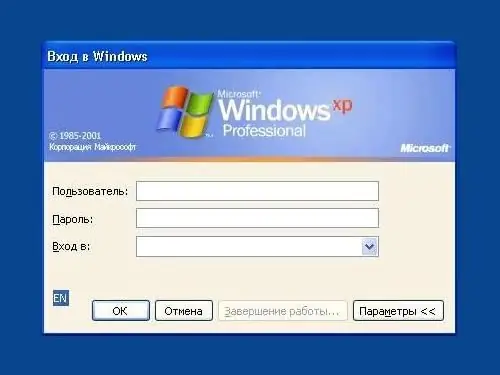
Kailangan
- - PC na may naka-install na operating system ng Windows;
- - Disk ng pag-install ng Windows.
Panuto
Hakbang 1
Boot ang iyong computer mula sa disc ng pag-install. Sa window para sa pagpili ng mga pagpipilian sa wika, i-click ang "Susunod". Sa seksyong "Mga Pagpipilian sa Pagbawi ng System", buhayin ang patlang na "Command Prompt", ipasok ang regedit na halaga dito at ipasok ang Registry Editor sa pamamagitan ng pagpindot sa Enter button.
Hakbang 2
Sa bubukas na window, buksan ang halagang HKEY_LOCAL_MACHINE at sa menu ng Serbisyo ng file ay buhayin ang utos ng Load Hive. Ituro ang disk gamit ang naka-install na operating system, pumunta sa address: WindowsSystem32configSYSTEM at buksan ang SYSTEM. Bigyan ang anumang pangalan sa seksyon ng boot ng hive ng rehistro at ipasok ito sa naaangkop na larangan.
Hakbang 3
Sa nilikha na seksyon, buksan ang CmdLine, ipasok ang halaga ng cmd.exe at kumpirmahin ang pagpipilian sa pamamagitan ng pag-click sa OK. Ipasok ang "SetupType", baguhin ang halaga mula 0 hanggang 2 at kumpirmahing muli ang iyong pagkilos. Piliin ang dating nilikha na seksyon ng HKEY_LOCAL_MACHINE sa sangay ng rehistro at sa menu ng File mag-click sa Unload Hive.
Hakbang 4
Alisin ang disc ng pag-install, isara ang Registry Editor at isara ang Command Prompt. Sa aktibong window na "Mga pagpipilian sa pag-recover" mag-click sa pindutang "I-restart". Matapos ang pagkumpleto nito, i-reset ang password sa pamamagitan ng pagpasok ng halaga net username username new_password sa binuksan na haligi ng linya ng utos, at kumpirmahin ang iyong pinili sa pamamagitan ng pagpindot sa Enter key.
Hakbang 5
Lumikha ng isang bagong account ng gumagamit sa pamamagitan ng pag-type ng password ng username ng gumagamit / idagdag sa linya ng utos at pagpindot sa enter. Ipasok ang net localgroup Administrators username / idagdag sa linya ng utos at pindutin ang Enter upang idagdag ang nilikha na gumagamit sa pangkat ng Mga Administrator.
Hakbang 6
Tukuyin ang net localgroup Mga gumagamit username / tanggalin sa linya ng utos. Matapos tanggalin ang gumagamit mula sa pangkat ng parehong pangalan, pindutin ang "Enter". Isara ang Command Prompt at mag-login.






